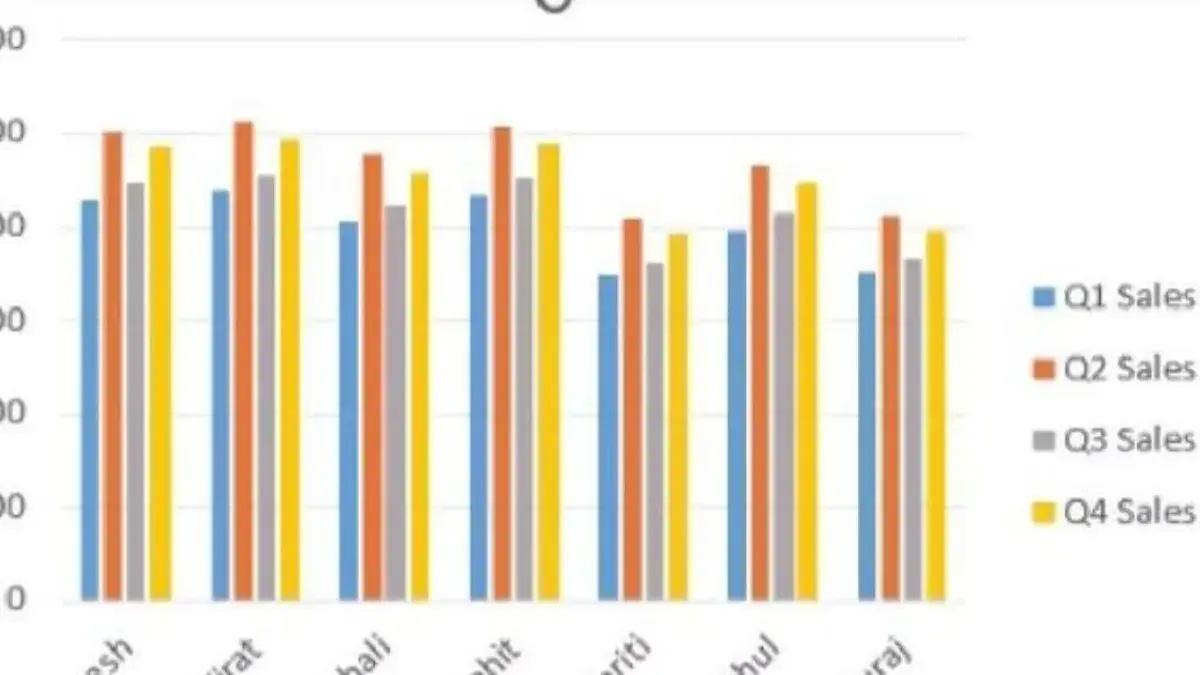CIREBON, RAKCER.ID – Cara membuat grafik tren dan forecasting di Excel memang terlihat sederhana, namun jika tidak dilakukan dengan benar hasilnya bisa menyesatkan.
Oleh karena itu, memahami langkah-langkah pembuatan grafik tersebut secara mendalam sangat diperlukan agar Anda bisa mendapatkan insight yang akurat dan dapat diandalkan.
Dengan mengikuti panduan ini, Anda akan mampu menyajikan data dalam bentuk visual yang menarik dan mudah dipahami sekaligus meningkatkan kualitas pengambilan keputusan berbasis data.
Baca Juga:Sering Dipakai dalam Dunia Kerja! Ini Rumus Dasar Excel yang Mudah Diterapkan untuk PemulaMengenal Fungsi Statistik di Excel yang Wajib Kamu Kuasai
Cara Membuat Grafik Tren dan Forecast di Excel untuk Pemula:
1. Persiapkan Data Anda
Sebelum membuat grafik, pastikan data yang akan dianalisis sudah tersusun rapi.
Data harus memiliki format yang jelas, biasanya terdiri dari dua kolom satu untuk waktu (misalnya tanggal atau bulan) dan satu lagi untuk nilai yang akan dianalisis.
2. Buat Grafik Tren Dasar
- Pilih data yang ingin Anda gunakan.
- Buka tab Insert di Excel.
- Pilih jenis grafik yang sesuai, biasanya grafik garis (Line Chart) sangat cocok untuk menunjukkan tren.
- Setelah grafik muncul, Anda bisa menyesuaikan tampilan grafik seperti menambahkan judul, mengubah warna garis, dan lain-lain agar lebih menarik.
3. Tambahkan Garis Tren (Trendline)
- Klik pada grafik garis yang sudah dibuat.
- Klik kanan pada salah satu titik data, lalu pilih Add Trendline.
- Pilih jenis tren yang sesuai dengan data Anda, seperti Linear, Exponential, atau Moving Average.
- Anda juga bisa menampilkan persamaan garis tren dan nilai R-squared untuk mengukur kecocokan model dengan data.
4. Membuat Forecast (Peramalan)
Excel versi terbaru memiliki fitur Forecast Sheet yang sangat membantu.
- Pilih data tanggal dan nilai.
- Buka tab Data, klik Forecast Sheet.
- Pilih jenis grafik forecast (line atau column).
- Atur periode forecast sesuai kebutuhan, misalnya 3 bulan ke depan.
- Klik Create, maka Excel akan membuat grafik yang memuat data historis dan prediksi masa depan lengkap dengan interval kepercayaan.
5. Analisis dan Interpretasi
Setelah grafik tren dan forecast dibuat, lakukan analisis mendalam, perhatikan pola naik-turun, periode siklus, dan prediksi nilai di masa depan.